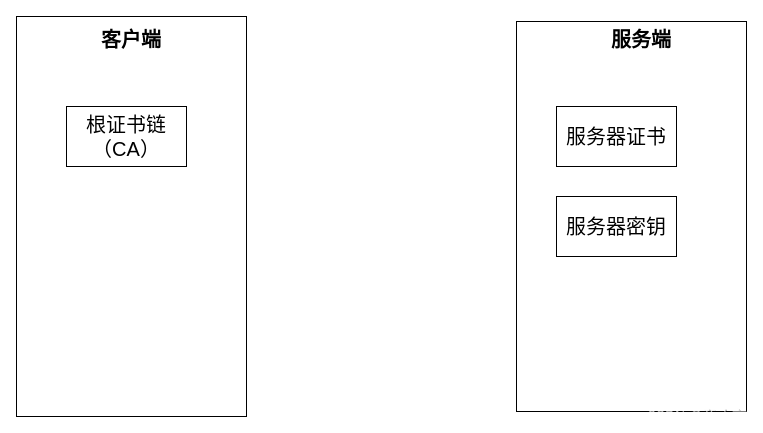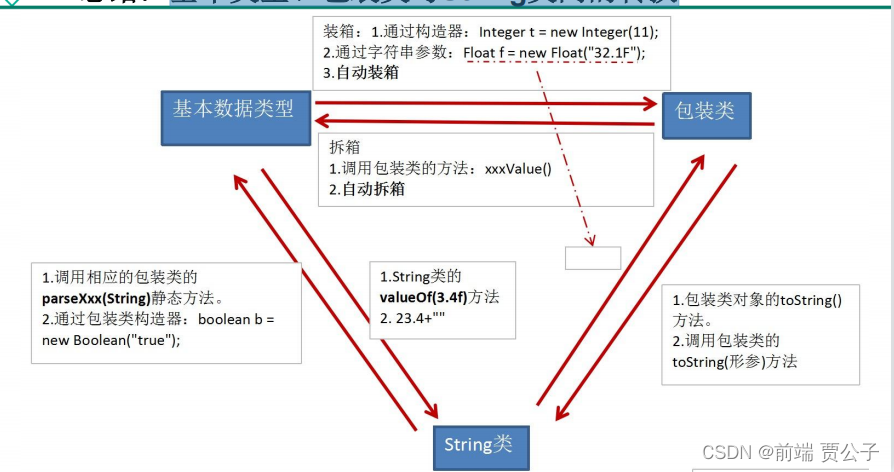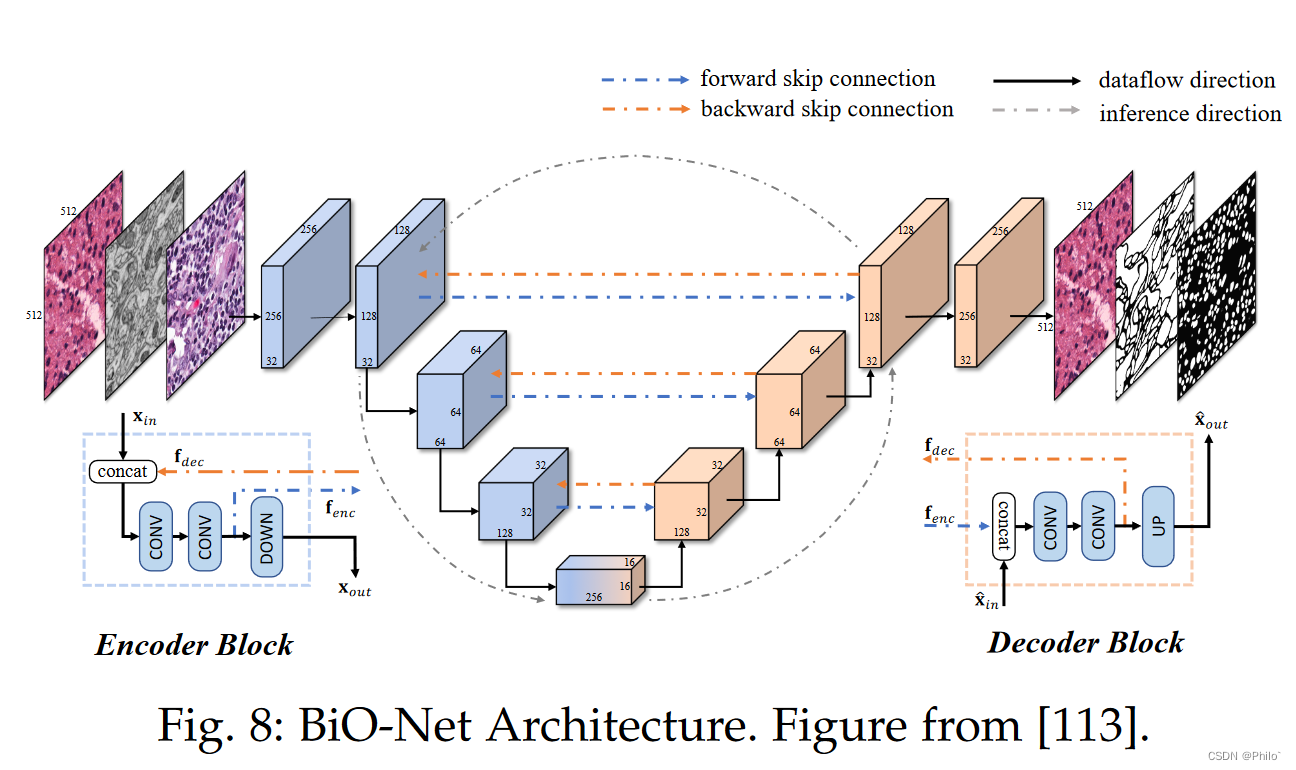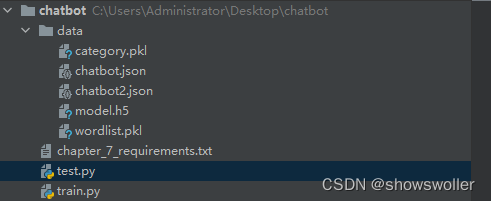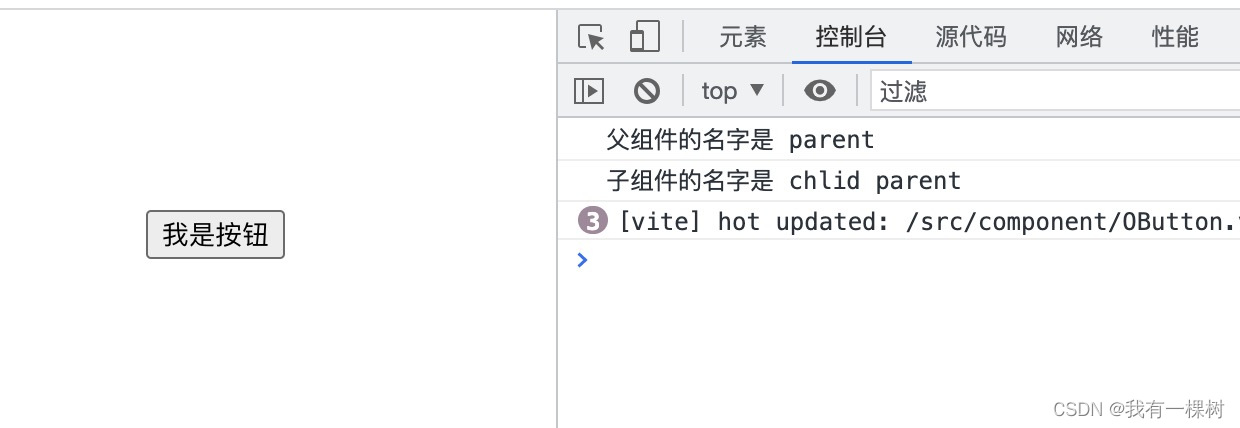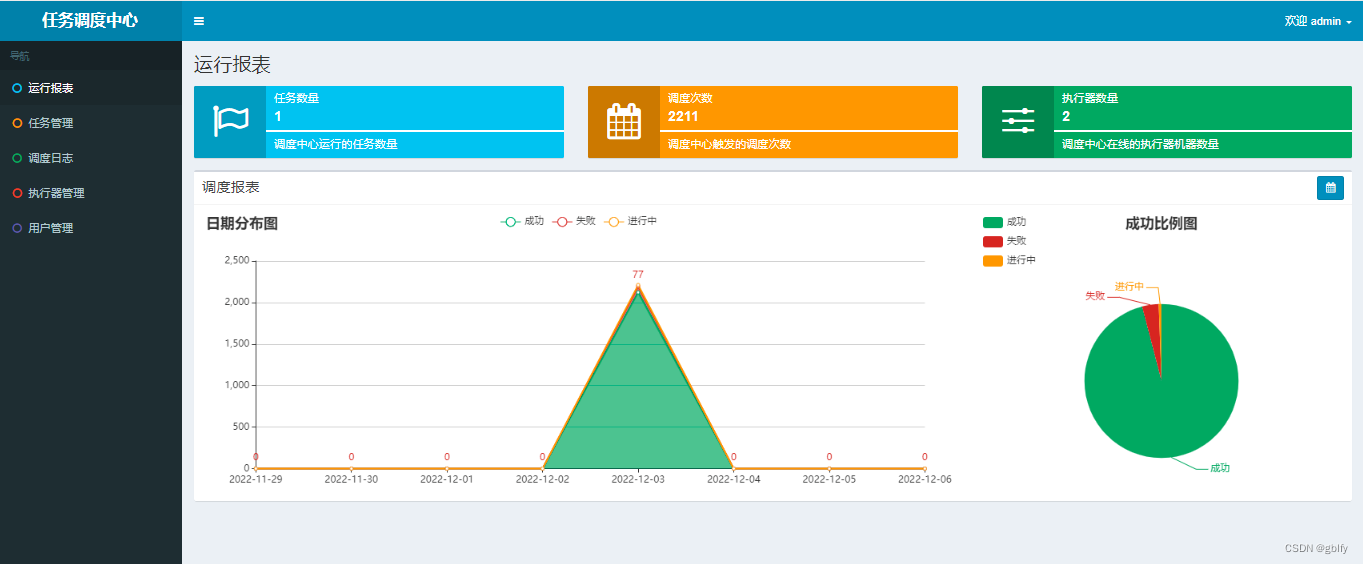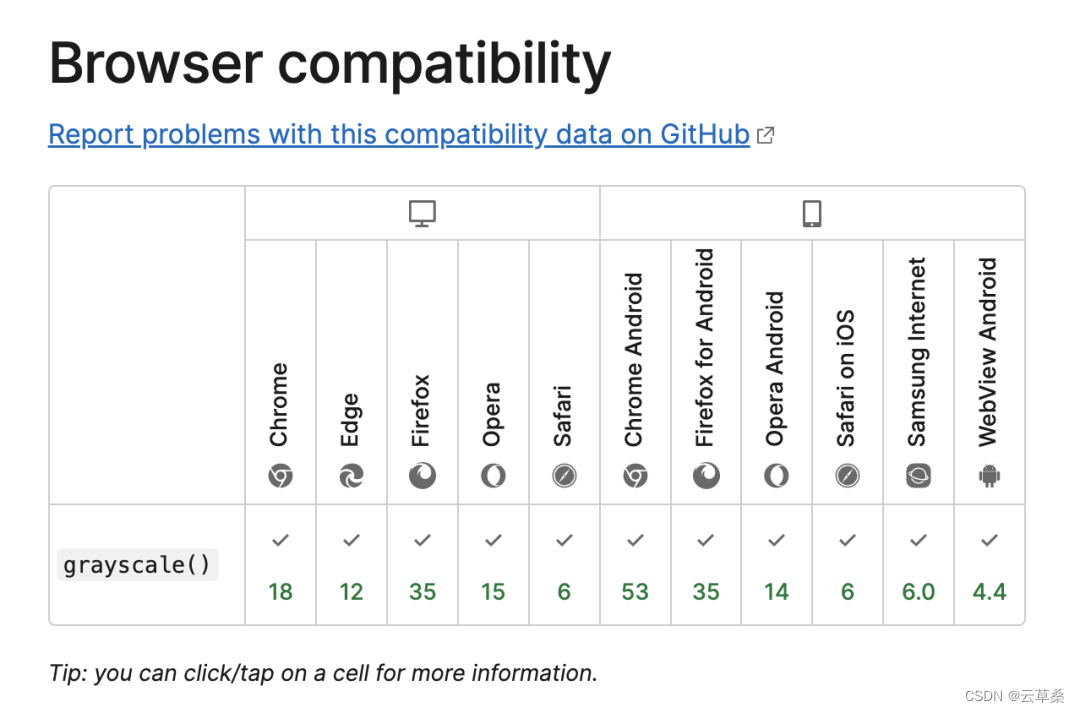启用和设置 BitLocker 加密
-
- 通过控制面板启用 BitLocker
- 通过命令提示符启用 BitLocker
Bitlocker 可以使用控制面板中的图形界面或在命令提示符中执行一些命令来启用。在 Windows 10 上启用 Bitlocker 非常简单,但用户通常更喜欢通过控制面板而不是命令提示符来管理 Bitlocker 的视觉方面。
通过控制面板启用 BitLocker
设置 Bitlocker 非常简单。用户只需遵循屏幕上的指示,选择他们首选的方法来加密卷,设置一个强PIN,安全地存储恢复密钥,并让计算机执行其操作。
-
按 Windows + R 打开“运行命令”框,键入 control 或控制面板,然后按 Enter 键启动控制面板。
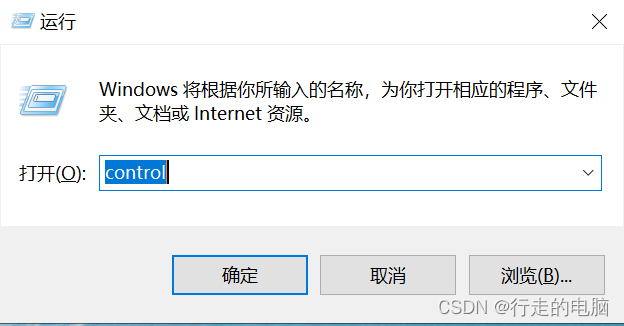
-
对于少数用户,Bitlocker 驱动器加密本身将作为控制面板项目列出,他们可以直接单击它。其他人可以在 System and Security 中找到 Bitlocker Drive Encryption 窗口的入口点。
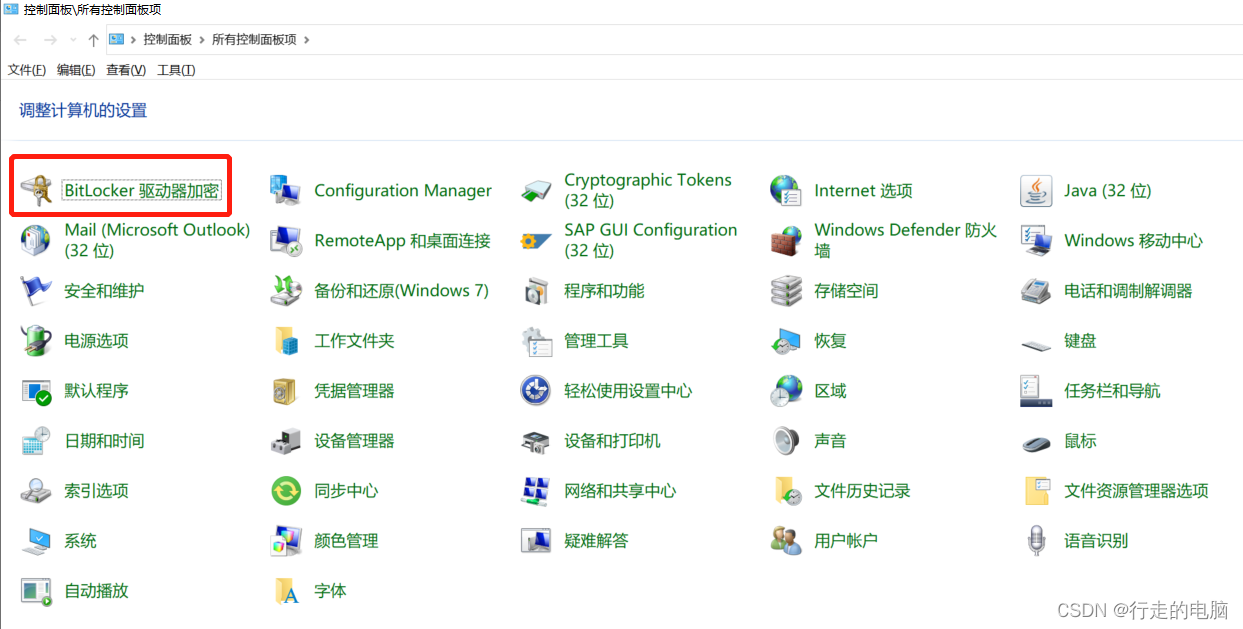
-
展开要启用 Bitlocker 的驱动器,单击打开 Bitlocker
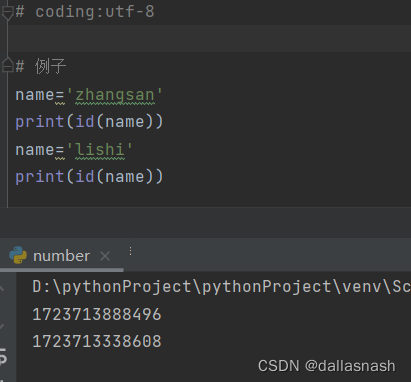
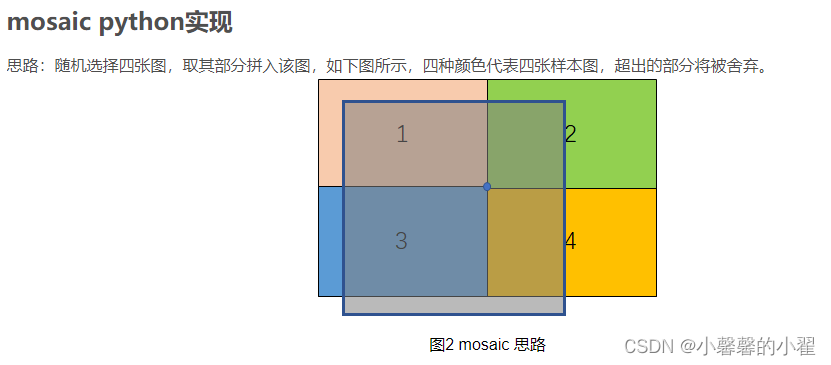
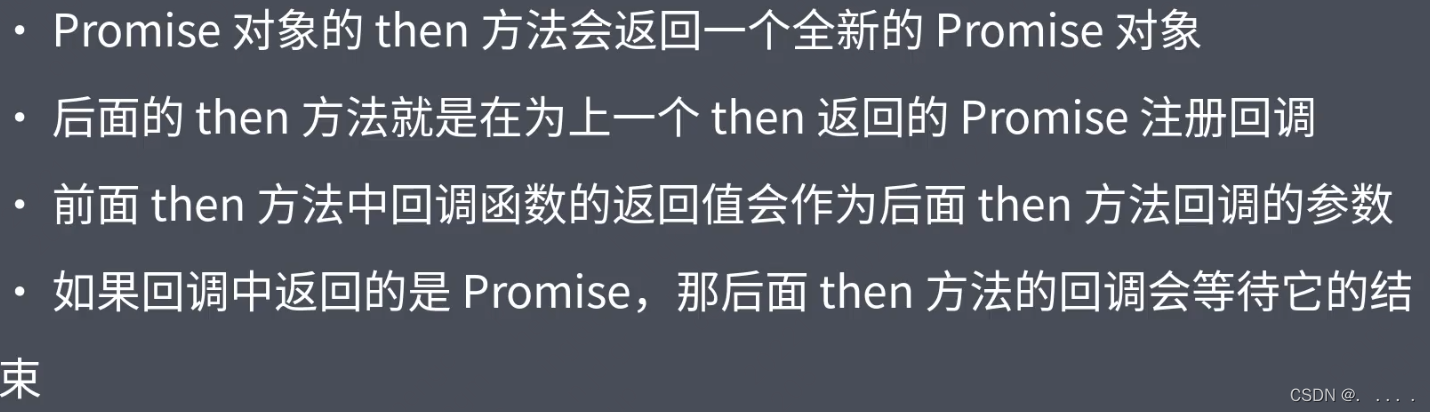
![[附源码]JAVA毕业设计仁爱公益网站(系统+LW)](https://img-blog.csdnimg.cn/94967b8d072a48b7979ede031dc45b6e.png)

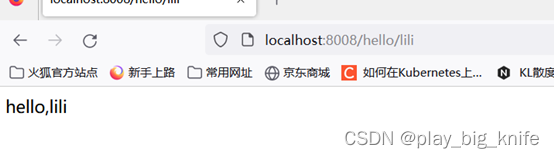
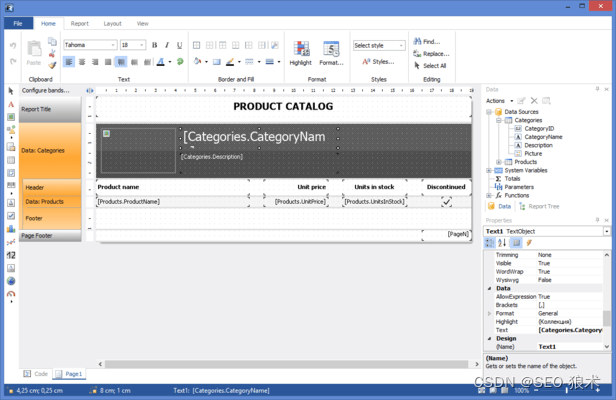
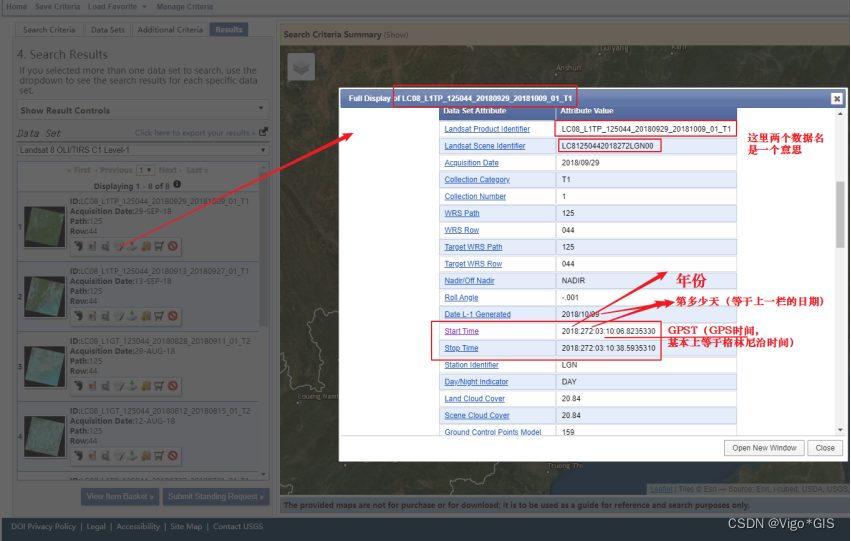
![[附源码]Python计算机毕业设计Django校园快递柜存取件系统](https://img-blog.csdnimg.cn/e674792252ab4dc0adfe4ca12adc8f83.png)